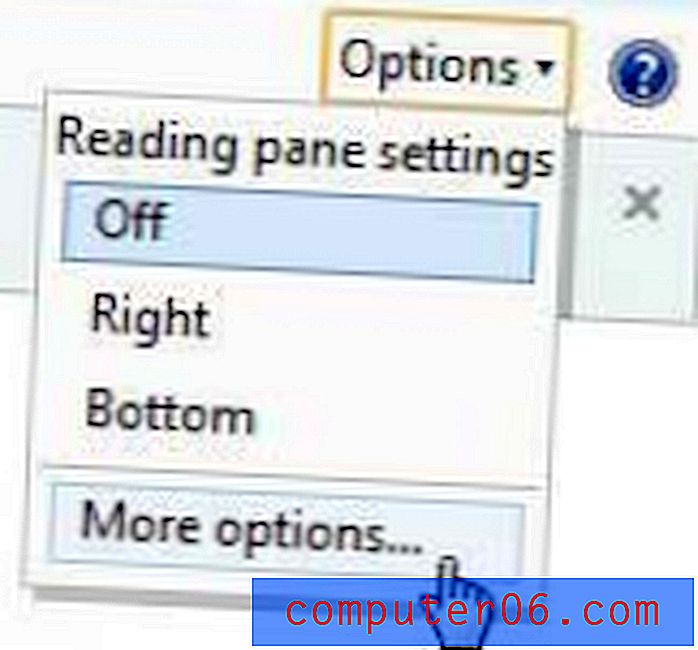Защо Excel се показва ###### вместо число?
Електронната таблица в Excel е удобен начин за организиране и съхраняване на данни. Структурата на мрежата улеснява намирането на конкретен бит данни, така че да можете да ги използвате по какъвто и да е начин. Но понякога стойността в клетка може да бъде заменена от серия от ###### символи и не можете да видите числата, които трябва да са там. Това може в началото да е тревожно, но това е напълно нормално поведение за Excel 2010 и е нещо, което можете да поправите лесно. Това се случва, защото в клетката има повече информация, отколкото може да бъде показана с текущата ширина на клетката. Този проблем може да бъде разрешен чрез разширяване на ширината на клетката, така че да е достатъчно широка, за да се покажат всички числа. Затова продължете да четете по-долу, за да научите как да се отървете от тези символи в електронната си таблица и вместо това покажете числата.
Показване на числа вместо ###### в Excel 2010
Ще обясним как автоматично да разширите ширината на колоната в урока по-долу, което ще премахне символите ###### от вашата електронна таблица в Excel. Този метод обаче ще работи само за една колона наведнъж. Ще трябва да повторите този процес за всяка колона, която съдържа символите, които искате да замените.
Стъпка 1: Отворете електронната таблица в Excel 2010.
Стъпка 2: Намерете символите ######, които искате да замените с вашите числови стойности.

Стъпка 3: Позиционирайте курсора върху дясната граница на заглавието на колоната в горната част на листа. Курсорът ви трябва да бъде заменен от символа на изображението по-долу.
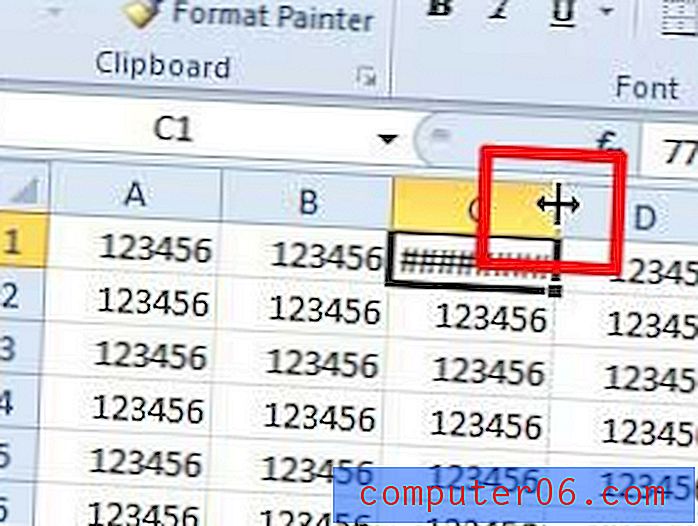
Стъпка 4: Щракнете двукратно върху мишката, за да разгънете колоната. Клетката, която преди съдържаше символите ######, сега ще показва правилната стойност на клетката.
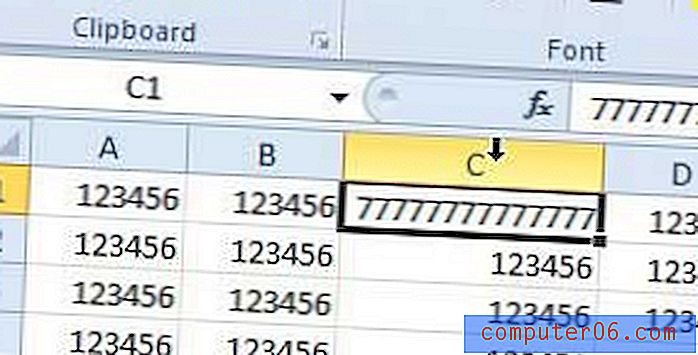
Имате ли колони в електронната си таблица в Excel, които не използвате, но не искате да изтриете? Научете как да скриете колоните в Excel 2010, така че да не заемат място на вашия екран.